Terjemahan disediakan oleh mesin penerjemah. Jika konten terjemahan yang diberikan bertentangan dengan versi bahasa Inggris aslinya, utamakan versi bahasa Inggris.
Tutorial: Memulai dengan Amazon Tanpa OpenSearch Server
Tutorial ini memandu Anda melalui langkah-langkah dasar untuk mendapatkan koleksi pencarian Amazon OpenSearch Tanpa Server dan berjalan dengan cepat. Koleksi pencarian memungkinkan Anda untuk memberi daya pada aplikasi di jaringan internal dan aplikasi yang menghadap ke internet, seperti pencarian situs web e-commerce dan pencarian konten.
Untuk mempelajari cara menggunakan koleksi pencarian vektor, lihatBekerja dengan koleksi pencarian vektor. Untuk informasi lebih rinci tentang penggunaan koleksi, lihat Membuat, mencantumkan, dan menghapus koleksi Amazon Tanpa OpenSearch Server dan topik lainnya dalam panduan ini.
Anda akan menyelesaikan langkah-langkah berikut dalam tutorial ini:
-
catatan
Disarankan agar Anda hanya menggunakan ASCII karakter untuk Anda
IndexName. Jika Anda tidak menggunakan ASCII karakter untuk AndaIndexName, CloudWatch metrikIndexNamein akan dikonversi ke format yang URL dikodekan untuk Non- karakter. ASCII
Langkah 1: Konfigurasikan izin
Untuk menyelesaikan tutorial ini, dan untuk menggunakan OpenSearch Tanpa Server secara umum, Anda harus memiliki izin yang benarIAM. Dalam tutorial ini, Anda akan membuat koleksi, mengunggah dan mencari data, dan kemudian menghapus koleksi.
Pengguna atau peran Anda harus memiliki kebijakan berbasis identitas terlampir dengan izin minimum berikut:
{ "Version": "2012-10-17", "Statement": [ { "Action": [ "aoss:CreateCollection", "aoss:ListCollections", "aoss:BatchGetCollection", "aoss:DeleteCollection", "aoss:CreateAccessPolicy", "aoss:ListAccessPolicies", "aoss:UpdateAccessPolicy", "aoss:CreateSecurityPolicy", "aoss:GetSecurityPolicy", "aoss:UpdateSecurityPolicy", "iam:ListUsers", "iam:ListRoles" ], "Effect": "Allow", "Resource": "*" } ] }
Untuk informasi selengkapnya tentang IAM izin OpenSearch Tanpa Server, lihat. Identity and Access Management untuk Amazon Tanpa OpenSearch Server
Langkah 2: Buat koleksi
Koleksi adalah sekelompok OpenSearch indeks yang bekerja sama untuk mendukung beban kerja atau kasus penggunaan tertentu.
Untuk membuat koleksi OpenSearch Tanpa Server
-
Buka konsol OpenSearch Layanan Amazon di https://console.aws.amazon.com/aos/rumah
. -
Pilih Koleksi di panel navigasi kiri dan pilih Buat koleksi.
-
Beri nama film koleksi.
-
Untuk jenis koleksi, pilih Cari. Untuk informasi selengkapnya, lihat Memilih jenis koleksi.
-
Untuk Keamanan, pilih Standard create.
-
Di bawah Enkripsi, pilih Gunakan Kunci milik AWS. Ini adalah AWS KMS key yang akan digunakan OpenSearch Tanpa Server untuk mengenkripsi data Anda.
-
Di bawah Jaringan, konfigurasikan pengaturan jaringan untuk koleksi.
-
Untuk jenis akses, pilih Publik.
-
Untuk jenis sumber daya, pilih Aktifkan akses ke OpenSearch titik akhir dan Aktifkan akses ke OpenSearch Dasbor. Karena Anda akan mengunggah dan mencari data menggunakan OpenSearch Dasbor, Anda harus mengaktifkan keduanya.
-
-
Pilih Berikutnya.
-
Untuk Mengonfigurasi akses data, atur pengaturan akses untuk koleksi. Kebijakan akses data memungkinkan pengguna dan peran untuk mengakses data dalam koleksi. Dalam tutorial ini, kami akan memberikan satu pengguna izin yang diperlukan untuk mengindeks dan mencari data dalam koleksi film.
Buat aturan tunggal yang menyediakan akses ke koleksi film. Beri nama aturan Akses koleksi Film.
-
Pilih Tambahkan prinsipal, IAMpengguna, dan peran, lalu pilih pengguna atau peran yang akan Anda gunakan untuk masuk ke OpenSearch Dasbor dan mengindeks data. Pilih Simpan.
-
Di bawah Izin indeks, pilih semua izin.
-
Pilih Berikutnya.
-
Untuk pengaturan kebijakan akses, pilih Buat kebijakan akses data baru dan beri nama film kebijakan.
-
Pilih Berikutnya.
-
Tinjau pengaturan koleksi Anda dan pilih Kirim. Tunggu beberapa menit hingga status koleksi menjadi
Active.
Langkah 3: Unggah dan cari data
Anda dapat mengunggah data ke koleksi OpenSearch Tanpa Server menggunakan Postman
Untuk mengindeks dan mencari data dalam koleksi film
-
Pilih Koleksi di panel navigasi kiri dan pilih koleksi film untuk membuka halaman detailnya.
-
Pilih OpenSearch Dasbor URL untuk koleksi. Yang URL mengambil format
https://dashboards..{region}.aoss.amazonaws.com/_login/?collectionId={collection-id} -
Dalam OpenSearch Dashboards, buka panel navigasi kiri dan pilih Dev Tools.
-
Untuk membuat indeks tunggal yang disebut indeks film, kirim permintaan berikut:
PUT movies-index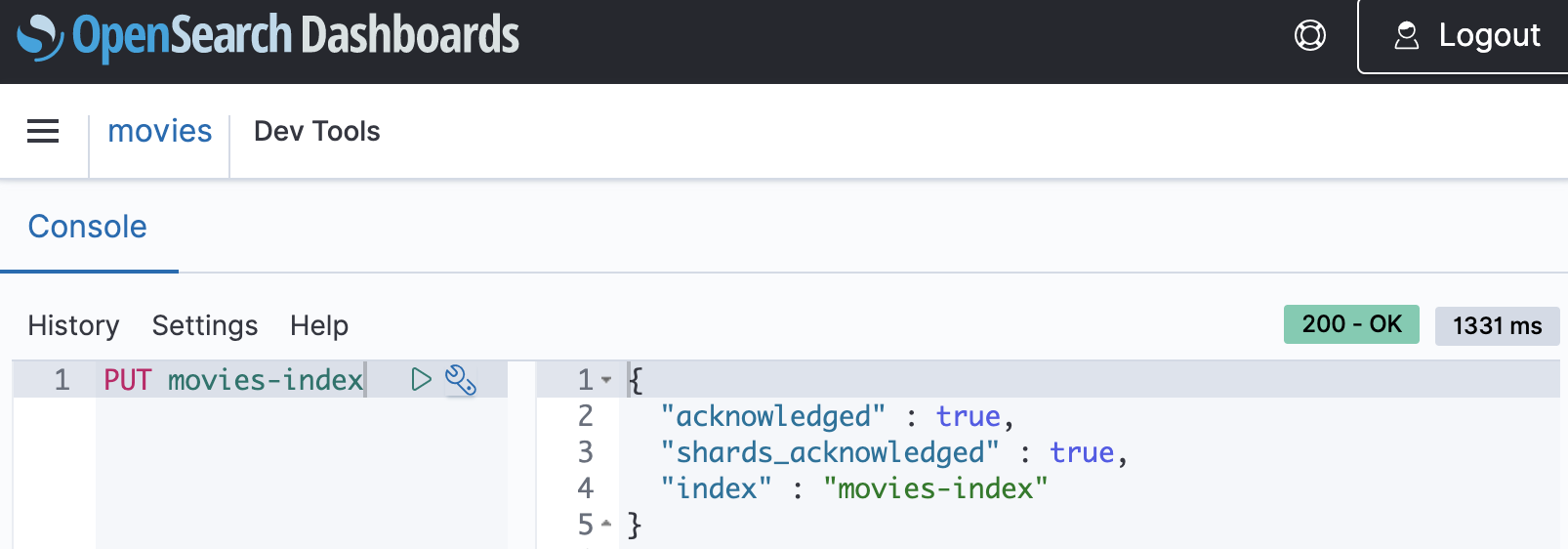
-
Untuk mengindeks satu dokumen ke dalam indeks film, kirim permintaan berikut:
PUT movies-index/_doc/1 { "title": "Shawshank Redemption", "genre": "Drama", "year": 1994 } -
Untuk mencari data di OpenSearch Dasbor, Anda perlu mengonfigurasi setidaknya satu pola indeks. OpenSearch menggunakan pola-pola ini untuk mengidentifikasi indeks mana yang ingin Anda analisis. Buka panel navigasi kiri, pilih Stack Management, pilih Index Patterns, lalu pilih Create index pattern. Untuk tutorial ini, masukkan film.
-
Pilih Langkah selanjutnya dan kemudian pilih Buat pola indeks. Setelah pola dibuat, Anda dapat melihat berbagai bidang dokumen seperti
titledangenre. -
Untuk mulai mencari data Anda, buka panel navigasi kiri lagi dan pilih Temukan, atau gunakan pencarian di API dalam Alat
Pengembang.
Langkah 4: Hapus koleksi
Karena koleksi film adalah untuk tujuan pengujian, pastikan untuk menghapusnya ketika Anda selesai bereksperimen.
Untuk menghapus koleksi OpenSearch Tanpa Server
-
Kembali ke konsol OpenSearch Layanan Amazon.
-
Pilih Koleksi di panel navigasi kiri dan pilih koleksi film.
-
Pilih Hapus dan konfirmasi penghapusan.
Langkah selanjutnya
Sekarang setelah Anda tahu cara membuat koleksi dan indeks data, Anda mungkin ingin mencoba beberapa latihan berikut:
-
Lihat opsi lanjutan lainnya untuk membuat koleksi. Untuk informasi selengkapnya, lihat Membuat, mencantumkan, dan menghapus koleksi Amazon Tanpa OpenSearch Server.
-
Pelajari cara mengonfigurasi kebijakan keamanan untuk mengelola keamanan koleksi dalam skala besar. Untuk informasi selengkapnya, lihat Ikhtisar keamanan di Amazon Tanpa OpenSearch Server.
-
Temukan cara lain untuk mengindeks data ke dalam koleksi. Untuk informasi selengkapnya, lihat Menyerap data ke dalam koleksi Amazon Tanpa OpenSearch Server.